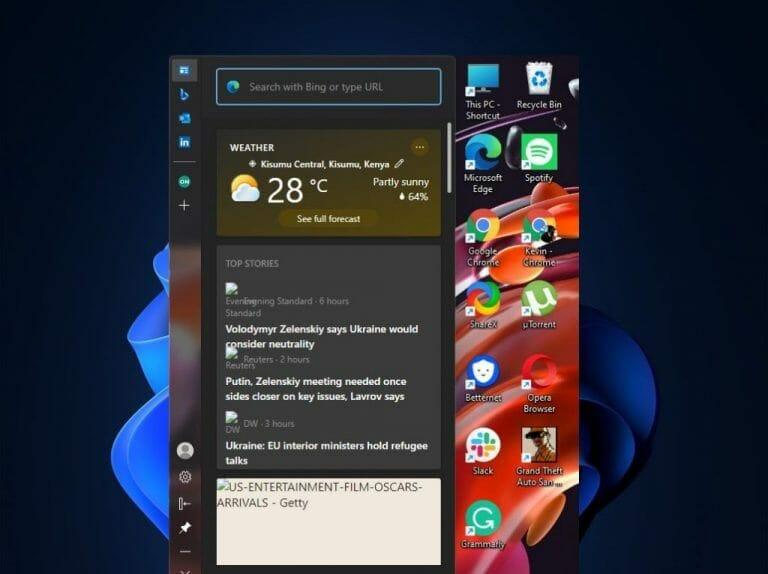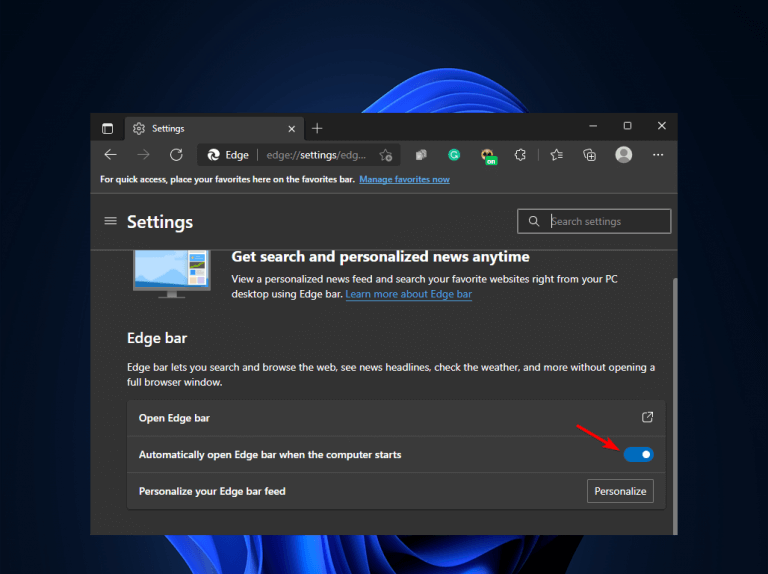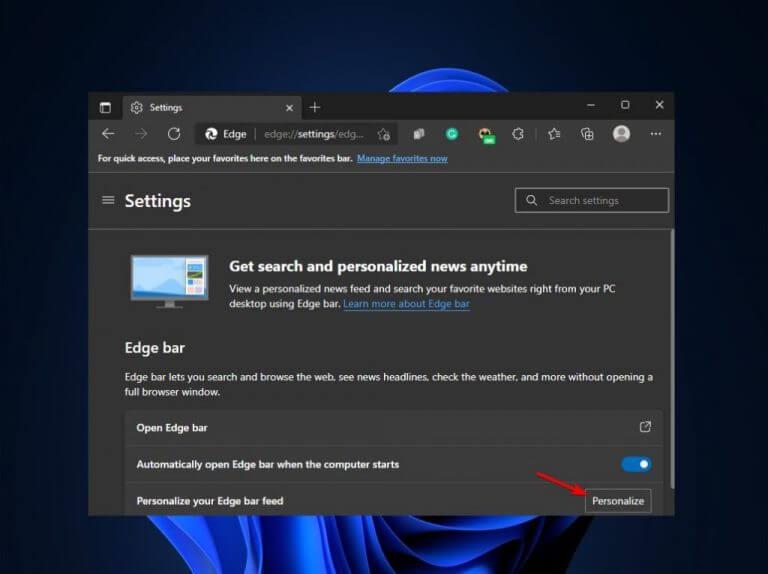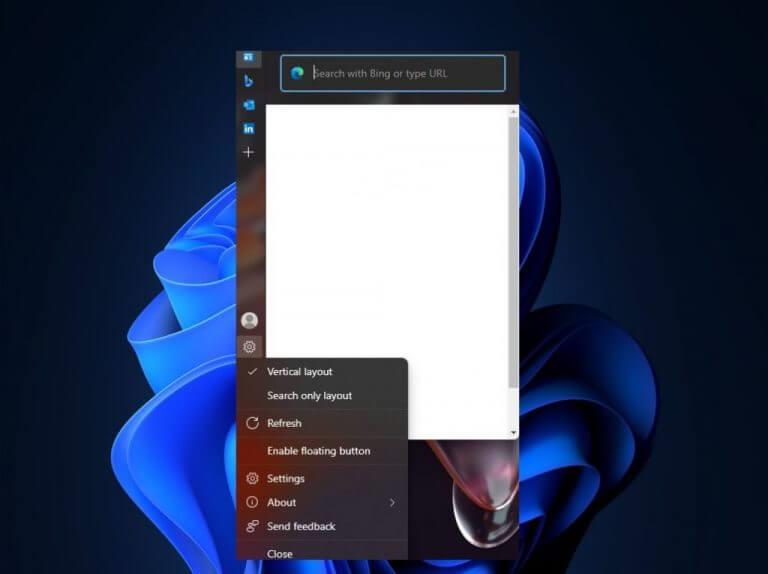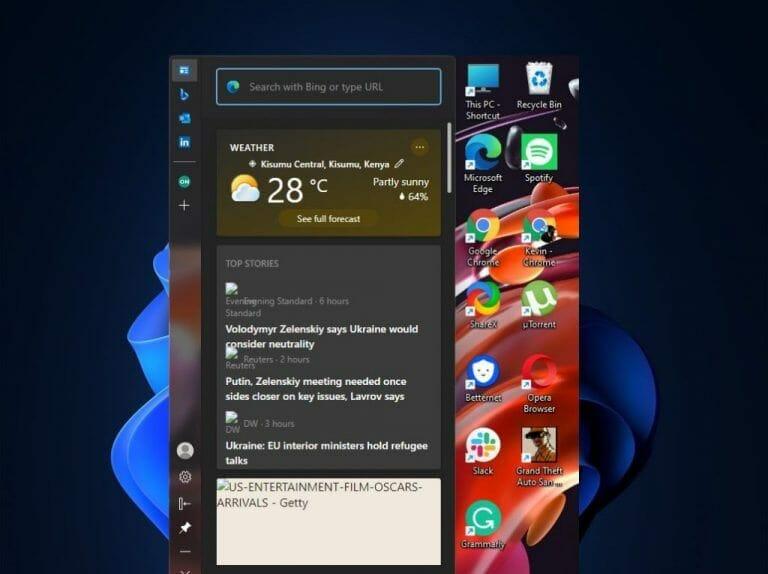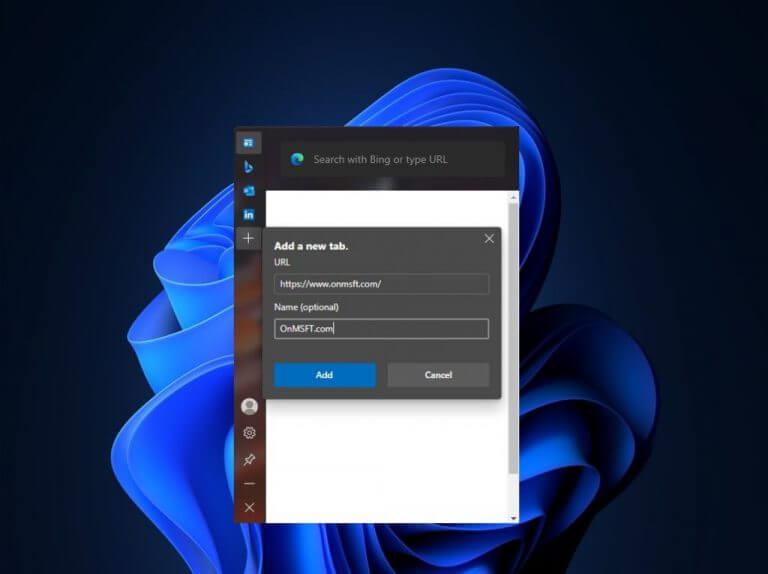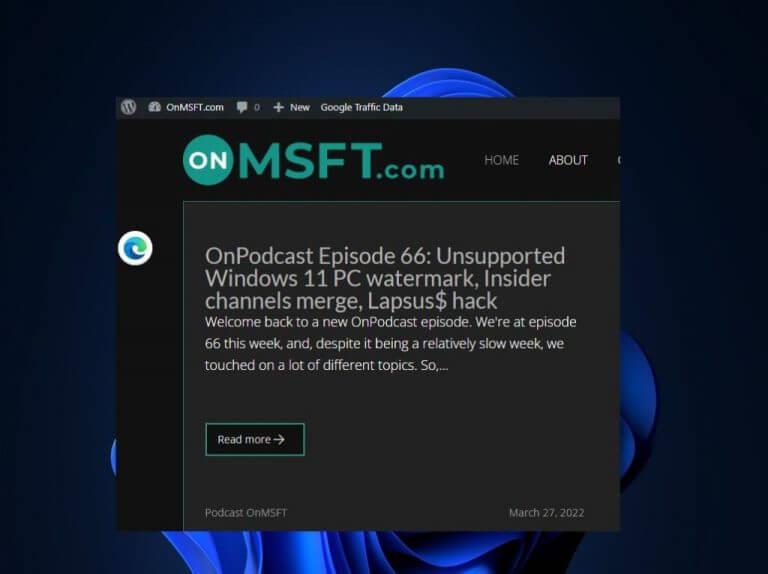Az Edge Bart először kísérleti funkcióként vezette be a Microsoft az Edge böngészőjének Canary verziójában. Azóta azonban elérte az általános elérhetőséget. A funkció lényegében egy lebegő oldalsáv, amely lehetővé teszi a felhasználók számára, hogy több feladatot is könnyedén hajtsanak végre.
A felhasználók a Microsoft Edge Bar elindítása után a képernyő jobb oldalán találhatják meg a funkciót. Segítségével gyorsan ellenőrizheti az időjárás-frissítéseket, felkeresheti kedvenc webhelyeit, és megtekintheti a híreket anélkül, hogy meg kellene nyitnia a teljes böngészőablakot.
Az Edge Bar funkció engedélyezése a Microsoft Edge-ben
Az Edge Bar funkció alapértelmezés szerint ki van kapcsolva. A következőképpen engedélyezheti:
- Dob Microsoft Edge böngésző.
- Ezután kattintson a Ellipszis ikon (hárompontos) a böngészőablak jobb felső sarkában.
- Kattintson a Beállítások opciót a legördülő menüből.
- Navigáljon a Beállítások oldalt, és keresse meg a Szélsáv funkciót az ablak bal oldalán, és kattintson rá.
- Végül a következő oldalon a rendszer átirányítja, hogy kattintson a Az Edge bar automatikus megnyitása a számítógép indításakor gomb.
Megjegyzés: Azoknak a felhasználóknak, akik szeretnék használni ezt a funkciót, rendelkezniük kell Microsoft Edge 98 vagy felette telepítve az eszközeikre.
Hogyan lehet személyre szabni az Edge Bart
Az Edge Bar egyik figyelemre méltó előnye, hogy a felhasználók igényeiknek megfelelően testreszabhatják. Abban az értelemben, hogy a hírektől a frissítésekig csak a kívánt információkat láthatja. Idővel úgy válogathatja össze, hogy folyamatosan kedveli az Önt érdeklő történeteket és funkciókat.
- Kattintson a Személyre szabhatja gombot az Edge Bar-on.
2. Ezután a rendszer átirányítja a Érdeklődéseim oldal az MSN honlapján. Itt kezelheti érdeklődését és szabályozhatja, hogy mi jelenjen meg a hírfolyamában, ha rákattint az Önt érdeklő témákra.
Ezen túlmenően a felhasználók további, őket érdeklő témákra is rákereshetnek az alábbi keresőmezőben Fedezze fel az érdeklődési köröket. A funkció nem korlátozza Önt a megjelenített témákra. Továbbá a Érdeklődések követése szakasz felhasználói megtekinthetik érdeklődési köreik listáját, és eltávolíthatják azokat a témákat, amelyekkel már nem szeretnének foglalkozni. Ezért a történetek kedvelésével, nemtetszésével és blokkolásával szabályozhatja, hogy milyen tartalom jelenjen meg az Edge Baron.
Az Edge Bar elrendezésének megváltoztatása
Az Edge Bar lehetővé teszi a felhasználók számára, hogy igényeik szerint módosítsák a tájolását. Ennek ellenére beállíthatja a Függőleges elrendezésre vagy a Csak keresés elrendezésre.
- Indítsa el a Microsoft Edge böngésző.
- Ezután kattintson a Felszerelés ikont az Edge Bar elrendezésének módosításához.
Böngészés a Microsoft Edge Edge Bar használatával
Az Edge Bar egy Bing keresősávval rendelkezik, amely megkönnyíti a felhasználók számára az internet böngészését. Mindössze annyit kell tennie, hogy megadja a használni kívánt webhely URL-jét, vagy be kell írnia valamit a keresőmezőbe, és a Bing keresőmotor segítségével megtalálhatja azt.
Ezenkívül a felhasználók az Edge Bar jobb oldalán található könyvjelzőket használhatják kedvenc webhelyeik mentésére. Így könnyebben megtalálja ezeket az oldalakat, amikor a böngészőt használja. Az Edge Bar alapértelmezés szerint négy különböző lapot jelenít meg: MSN (Microsoft Network), Bing, Outlook alkalmazás és LinkedIn. Azonban többet is hozzáadhat.
A következőképpen veheti fel kedvenc webhelyét a könyvjelzők közé:
- Kattintson a hozzá (+) gombot az Edge Bar jobb oldalán.
- Ezután írja be kedvenc webhelyének hivatkozását a szövegmezőbe, majd válassza ki a Hozzáadás választási lehetőség.
Az Edge Bar rögzítése és rögzítése
Ha nem szeretné, hogy az Edge Bar minden alkalommal felbukkanjon, amikor elindítja a Microsoft Edge böngészőt, feloldhatja, és beállíthatja, hogy lebegő gombként jelenjen meg. Ehhez kattintson a fogaskerék ikonra, majd válassza ki a Lebegés engedélyezése gomb.
Jegyzet: A lebegő gombot bárhová elhelyezheti a könnyebb hozzáférhetőség és funkcionalitás érdekében.
Többet tehet a Microsoft Edge Edge Bar segítségével
Az Edge Bar egy új módja annak, hogy navigáljon az internet különböző részein, és minden eddiginél egyszerűbb használni ezt a fontos funkciót. Míg a képernyő jobb felső sarkában lévő ikonra kattintva érheti el, ebben a bejegyzésben egy áttekintést is adtunk a funkcióról. Ezenkívül feltétlenül forduljon a funkcióval kapcsolatos minden kérdéséhez, és ossza meg a funkcióval kapcsolatos eddigi tapasztalatait az alábbi megjegyzés részben.
GYIK
Tényleg nincs idő elkezdeni?
Azt mondod magadnak: Soha nincs igazán idő. Néha ez igaz. Néha csak halogatod vagy valamiért halogatod. Gyakran van egy kis belső ellenállás, amikor megpróbálunk elindulni. Ha nehézségei vannak az induláskor, itt talál néhány tippet, amelyeket kipróbálhat. Remélem, hogy hasznosnak találja őket. 1.
Hogyan hozhatom létre az első c++ fájlomat?
Hozzuk létre az első C++ fájlunkat. Nyissa meg a Codeblocks alkalmazást, és lépjen a Fájl > Új > Üres fájl menüpontra. Írja be a következő C++ kódot, és mentse a fájlt myfirstprogram.cpp néven (Fájl > Fájl mentése másként):
Hogyan kezdhetem el a C++ használatát?
C++ Fogj neki. Kezdeni segítségével C++, két dologra van szüksége: egy szövegszerkesztőre, például a Jegyzettömbre az íráshoz C++ kód. Egy fordítóprogram, mint a GCC, a C++ kódot olyan nyelvre, amelyet a számítógép megért. Számos szövegszerkesztő és fordító közül lehet választani. Ebben az oktatóanyagban megtesszük használat egy IDE (lásd lent).
Milyen tippekkel segíthetek valamiben elkezdeni?
Ha nehézségei vannak az induláskor, itt talál néhány tippet, amelyeket kipróbálhat. Remélem, hogy hasznosnak találja őket. 1. Válassz valamit, amit igazán szeretnél. Az egyik ok, amiért úgy tűnik, hogy soha nem kezd el, az az, hogy a szíved nincs benne. Ha kitűzsz egy célt, de nem az a célod, akkor nehéz lesz elérni, vagy akár elkezdeni is.
Mi a C++ története?
A C++-t Bjarne Stroustrup, egy dán informatikus készítette, tervezte és fejlesztette. Stroustrup a C-hez hasonló rugalmas és dinamikus nyelvet akart készíteni, de további képességekkel. Eredetileg „C osztályokkal” néven ismerték, 1983-ban átnevezték C++-ra, ami nagyjából „eggyel magasabb, mint C”.
Hogyan kezdhetem el a C++ programozást?
C++ Kezdje el. A C++ használatának megkezdéséhez két dologra van szükség: egy szövegszerkesztőre, például a Jegyzettömbre, amely C++ kódot ír. Egy fordító, mint a GCC, amely lefordítja a C++ kódot olyan nyelvre, amelyet a számítógép megért. Számos szövegszerkesztő és fordító közül lehet választani.
Mi kell a C++ megtanulásához?
A C++ használatának megkezdéséhez két dologra van szükség: 1 Szövegszerkesztő, például Notepad, C++ kód írásához 2 Fordítóprogram, mint a GCC, hogy lefordítsa a C++ kódot olyan nyelvre, amelyet a számítógép megért.
Miért érdemes C++-t tanulni kezdőknek?
A C++ elsajátítása segíthet Önnek, ha érdeklődik a számítógépes játékok, a csúcskategóriás számítástechnikai projektek szoftverfejlesztése, a kriptovaluta bányászati programok, valamint az operációs rendszerek és egyéb mobileszközökre szánt szoftverek fejlesztése iránt. A C++-t Bjarne Stroustrup, egy dán informatikus készítette, tervezte és fejlesztette.
Hogyan kezdj el valami nagyszerű dologhoz?
Valami nagyszerű kezdődik valamivel. Bobnak volt egy nagy ötlete a közösséggel kapcsolatban, de az első lépése az volt, hogy felkért néhány embert, hogy találkozzanak, hogy beszéljenek róla. Allen új vállalkozást szeretett volna indítani, és azzal kezdte, hogy minden nap kávét és ebédet készített azokkal, akik segíthettek neki a tanulásban.
Mi van, ha a dolgok nem mennek jól, amikor először kipróbálsz valami újat?
Nem baj, ha a dolgok nem mennek jól, amikor először próbál ki valami újat. Ez része a szórakozásnak az életben és az új dolgokban! Továbbra is ugorjon vissza a listára, melyben mindent meg szeretne tenni. Nézz be minél többet – hálás leszel, hogy megtetted!
Hogyan kezdjünk neki egy projektnek?
Amikor belekezd egy projektbe (különösen egy nagyszabásúba), győződjön meg arról, hogy az olyan dolog, amiért szenvedélyes, és át szeretné látni. Olyan dolgokba kezdtem, amelyek a múltban félig érdekeltek, például teniszezés vagy japán nyelv tanulása.
Mi az a dolog, amit tenned kellene, de nem tudsz elindulni?
Van egy „dolog”, amit meg kellene tenned, de valamiért egyszerűen nem tudsz mit kezdeni vele. Lehet, hogy a Thing egy weboldalt hoz létre. Lehet, hogy a Thing egy kódolási projekt, amelyet halogattál. Lehet, hogy a Dolog olyan apróság, mint egy telefonhívás, amelyet el kell indítania. Bármi is legyen a dolog, egyszerűen nem tudsz elindulni.
Mi van, ha nehezen kezdek bele valamibe?
Alkalmazzuk ezt arra a dologra, amiben nehezen indulsz el: Határozzon meg valamit, ami fontos az Ön számára, amivel előre szeretne lépni, de nehezen tudta meghozni a vonzerejét. Határozza meg az átmenet pontját a munkához.